Cum să creați un formular de informații pentru angajați în WordPress
Publicat: 2019-01-23Aveți nevoie de un mod ușor și organizat de a colecta informații despre angajații dvs.? Crearea unui formular de informații despre angajați în WordPress vă oferă flexibilitatea de a colecta informații despre persoanele de care aveți nevoie, de a stoca aceste informații într-o locație convenabilă și de a le accesa ori de câte ori este necesar.
În acest articol, vă vom arăta modalitatea ușoară de a crea un formular de informații pentru angajați în WordPress folosind WPForms.
Ce este un formular de informații pentru angajați?
Un formular de informații despre angajați este un formular pe care oamenii îl lucrează pentru dvs., care include date cheie despre ei înșiși. Documentează informații personale de bază, informații de contact de urgență și date legate de poziția lor în cadrul companiei.
Iată câteva dintre cele mai importante lucruri pe care trebuie să le întrebați noilor angajați atunci când vă completează formularul de informații despre angajați:
- Numele complet
- Informații de contact, inclusiv e-mail și telefon
- Abordare
- Data de nastere
- Denumirea funcției
- Departament și supraveghetor
- Informații de contact pentru birou
- Data de începere și salariul
- Urgență Informații de contact
Este important să colectați informații de la oameni odată ce încep să lucreze pentru dvs. De asemenea, este o idee bună să îi încurajați pe angajați să își actualizeze informațiile în mod regulat, astfel încât să aveți întotdeauna cele mai recente informații.
Acum să vedem cum să creăm un formular de informații pentru angajați în WordPress.
Pasul 1: Creați un formular de informații pentru angajați în WordPress
Utilizarea WPForms este cel mai simplu mod de a crea un nou formular de informații pentru angajați în WordPress. WPForms vine cu suplimentul Form Templates Pack, care vă permite să alegeți din peste 100 de șabloane pre-construite pentru fiecare nișă și industrie, inclusiv un șablon de formular pentru informații despre angajați.
Primul lucru pe care va trebui să-l faceți este să instalați și să activați pluginul WPForms. Pentru mai multe detalii, consultați acest ghid pas cu pas despre cum să instalați un plugin în WordPress.
Apoi, va trebui să instalați și să activați suplimentul Form Templates Pack.
Pentru a face acest lucru, accesați WPForms » Addon și găsiți cel complet etichetat Form Form Pack Pack .
Faceți clic pe Install Addon și apoi pe Activate .
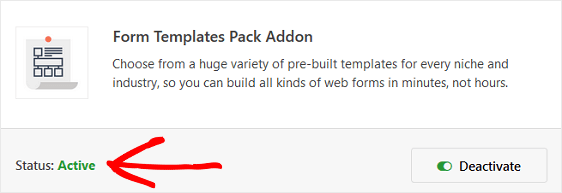
Acum va trebui să creați un formular nou.
Pentru aceasta, accesați WPForms » Adăugați un nou și denumiți formularul. Apoi, derulați în jos până la secțiunea numită Șabloane suplimentare și tastați „Formular de informații pentru angajați” în bara de căutare.
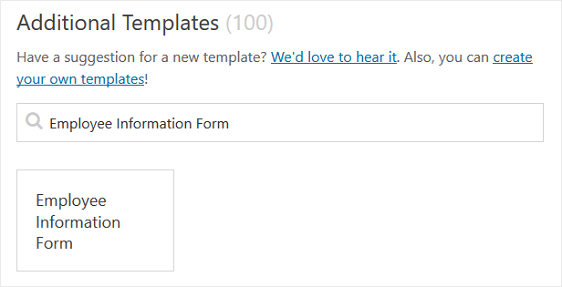
Când se încarcă șablonul formularului de informații despre angajați pre-construit, cea mai mare parte a muncii este deja făcută pentru dvs. De fapt, veți găsi următoarele câmpuri în formular:
- Divizorul secțiunii
- Nume
- Telefon
- Abordare
- Data / Ora
- Text cu o singură linie
- Element unic
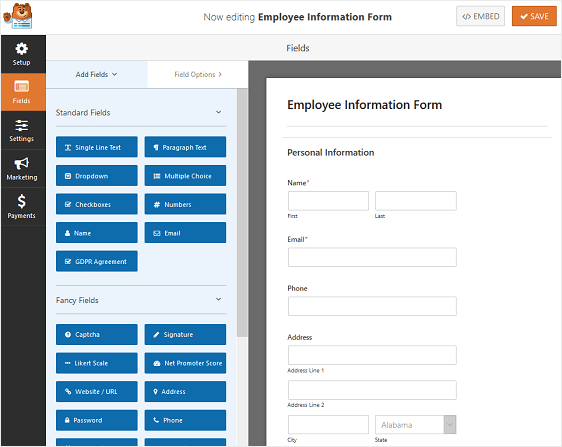
Dacă doriți să vedeți șablonul formularului de informații despre angajați în acțiune, accesați și consultați eșantionul formularului nostru de informații despre angajați.
Puteți adăuga câmpuri suplimentare la formularul dvs. trăgându-le din panoul din stânga în panoul din dreapta.
Apoi, faceți clic pe câmp pentru a face orice modificare. De asemenea, puteți să faceți clic pe un câmp de formular și să îl trageți pentru a rearanja comanda din formularul de informații despre angajați.
De exemplu, dacă doriți ca oamenii să încarce o imagine a lor pentru a fi folosită pentru insigna lor de identificare, adăugați un câmp de formular Încărcare fișier în șablonul formularului de informații despre angajați.
În acest fel, oamenii pot alege o fotografie care le place. În plus, vă economisește timp și probleme de a fi nevoit să angajați un fotograf pentru a face fotografii cu fiecare nou angajat pe care îl angajați.
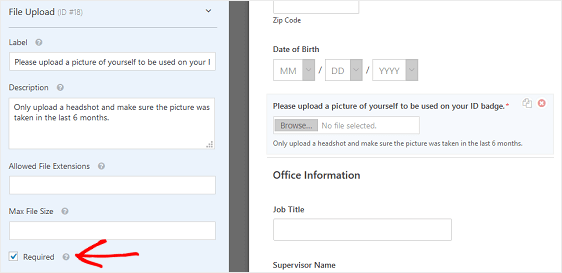
Asigurați-vă că bifați caseta de selectare Obligatorie, astfel încât noii angajați să nu poată trimite formularul de informații despre angajați fără a încărca o imagine.
Când formularul de informații despre angajați arată așa cum doriți, faceți clic pe Salvare .
Pasul 2: configurați setările formularului de informații despre angajați
Pentru a începe, accesați Setări » Generalități .
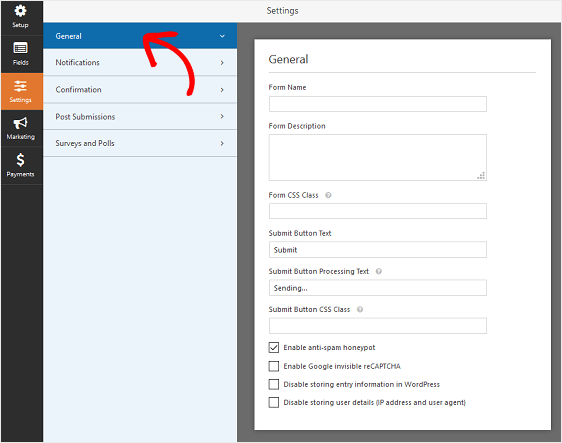
Aici puteți configura următoarele:
- Nume formular - Schimbați numele formularului dvs. aici, dacă doriți.
- Descrierea formularului - Dați formularului o descriere.
- Trimiteți textul butonului - Personalizați copia de pe butonul de trimitere.
- Prevenirea spamului - Opriți formularul de contact spam cu funcția anti-spam, hCaptcha sau Google reCAPTCHA. Caseta de selectare anti-spam este activată automat în toate formularele noi.
- Formulare AJAX - Activați setările AJAX fără reîncărcare a paginii.
- Îmbunătățiri GDPR - Puteți dezactiva stocarea informațiilor de intrare și a detaliilor utilizatorului, cum ar fi adresele IP și agenții utilizator, într-un efort de a respecta cerințele GDPR. Consultați instrucțiunile noastre pas cu pas despre cum să adăugați un câmp de acord GDPR la formularul dvs. simplu de contact.
Faceți clic pe Salvare .

Pasul 3: configurați notificările formularului de informații despre angajați
Notificările sunt o modalitate excelentă de a trimite un e-mail ori de câte ori cineva trimite un formular de informații despre angajați pe site-ul dvs. web.
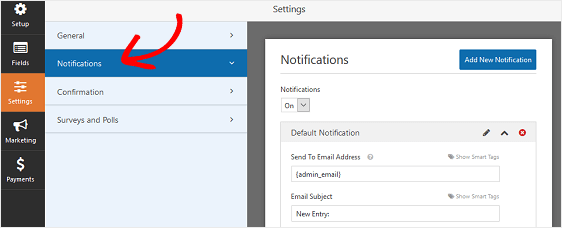
De fapt, dacă nu dezactivați această caracteristică, ori de câte ori cineva trimite un formular pe site-ul dvs., veți primi o notificare despre aceasta.
Dacă utilizați etichete inteligente, puteți, de asemenea, să trimiteți o notificare noului dvs. angajat atunci când vă completează formularul, comunicându-le că l-ați primit și că veți fi în contact în scurt timp, dacă este necesar. Acest lucru asigură oamenilor că intrarea lor a trecut corect.
Pentru ajutor cu acest pas, consultați documentația noastră despre cum să configurați notificările formularului în WordPress.
Puteți trimite mai multe notificări atunci când pe site-ul dvs. este trimis un nou formular de informații despre angajați. De exemplu, puteți trimite o notificare către dvs., angajaților dvs. și departamentului dvs. de resurse umane sau altui administrator.
Pentru ajutor în acest sens, consultați tutorialul nostru pas cu pas despre cum să trimiteți mai multe notificări de formulare în WordPress.
În cele din urmă, dacă doriți să păstrați în mod constant branding-ul în e-mailurile dvs., puteți consulta acest ghid despre adăugarea unui antet personalizat în șablonul dvs. de e-mail.
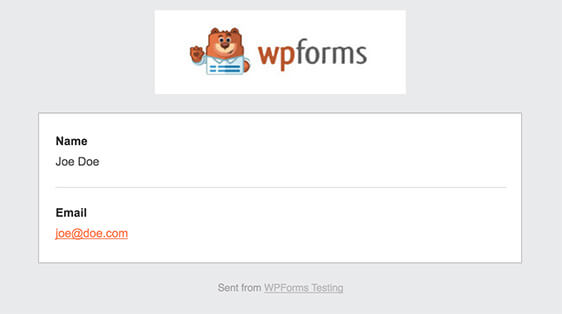
Pasul 4: Configurați confirmările formularului de informații despre angajați
Confirmările formularului sunt mesaje care se afișează angajaților odată ce își trimit formularul de informații despre angajați pe site-ul dvs. web. Le comunică oamenilor că informațiile lor au fost colectate și vă oferă șansa de a le informa care sunt următorii pași.
WPForms are trei tipuri de confirmare:
- Mesaj. Acesta este tipul implicit de confirmare în WPForms. Atunci când cineva trimite un formular de informații despre angajați, va apărea o simplă confirmare a mesajului, care îi va anunța că formularul a fost procesat.
- Afișează pagina. Acest tip de confirmare va duce vizitatorii site-ului la o anumită pagină web de pe site-ul dvs. mulțumindu-le pentru introducerea formularului. Pentru ajutor în acest sens, consultați tutorialul nostru despre redirecționarea persoanelor către o pagină de mulțumire.
- Accesați URL (Redirecționare). Această opțiune este utilizată atunci când doriți să trimiteți vizitatorii site-ului pe un alt site web.
Să vedem cum să configurați o confirmare simplă a formularului în WPForms, astfel încât să puteți personaliza mesajul pe care îl vor vedea vizitatorii site-ului atunci când completează un formular de informații despre angajați pe site-ul dvs. web.
Pentru a începe, faceți clic pe fila Confirmare din Editorul de formulare sub Setări .
Apoi, selectați tipul de tip de confirmare pe care doriți să îl creați. Pentru acest exemplu, vom selecta Mesaj .
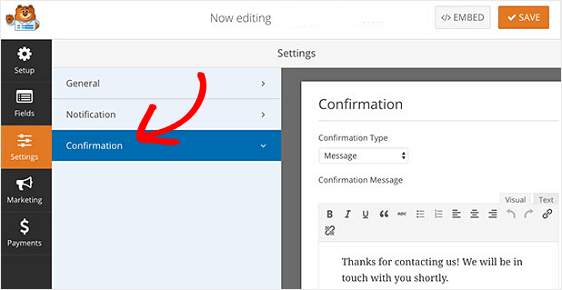
Apoi, personalizați mesajul de confirmare după dorința dvs. și faceți clic pe Salvare .
Dacă doriți să afișați confirmări diferite vizitatorilor site-ului în funcție de comportamentul lor, asigurați-vă că citiți cum să creați confirmări condiționate ale formularului.
Pasul 5: Configurați controalele de acces pentru formularul de informații pentru angajați
WPForms vine cu un addon Form Locker care oferă proprietarilor de site-uri web o modalitate de a configura permisiunile formularelor și controalele de acces.
Pentru a accesa aceste setări, accesați Setări » Form Locker . Aici veți vedea 4 setări diferite:
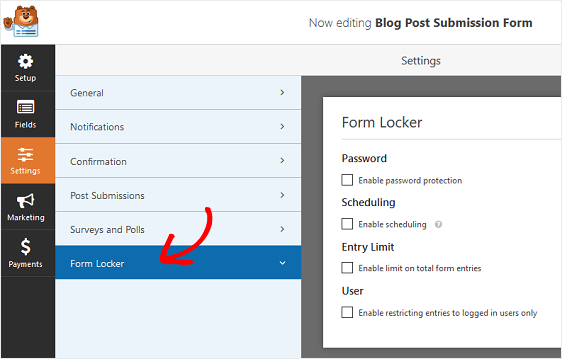
- Activați protecția prin parolă, astfel încât numai cei care au parola, cum ar fi angajații dvs., vă pot completa formularul
- Programați datele de început și de sfârșit pentru formularul de informații despre angajați
- Limitați numărul de intrări de formulare pe care le veți accepta
- Permiteți numai celor care s-au conectat la site-ul dvs. web să trimită un formular de informații despre angajați
Desigur, nu veți utiliza neapărat toate aceste setări. Cu toate acestea, dacă doriți să preveniți trimiterile de formulare spam, solicitați angajaților să aibă o parolă pentru a completa un formular sau să restricționați trimiterile formularului la cei care sunt conectați în ajutor.
Pasul 6: Adăugați formularul dvs. de informații pentru angajați pe site-ul dvs. web
După ce ați creat un formular de informații despre angajați, trebuie să îl adăugați pe site-ul dvs. WordPress.
WPForms vă permite să adăugați formulare în multe locații de pe site-ul dvs. web, inclusiv postări de blog, pagini și chiar widget-uri din bara laterală.
Să aruncăm o privire la cea mai comună opțiune de încorporare a postării / paginii.
Pentru a începe, creați o nouă postare sau pagină în WordPress și apoi faceți clic pe butonul Adăugați un formular .
Apoi, selectați formularul de informații despre angajați în fereastra pop-up modală și faceți clic pe Adăugați un formular .
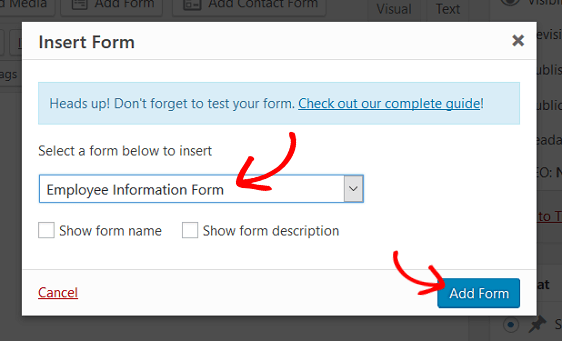
Apoi, publicați-vă postarea sau pagina, astfel încât formularul dvs. să apară pe site-ul dvs. web.
Gânduri finale
Și iată-l! Acum știți cum să creați un formular de informații pentru angajați în WordPress.
Dacă doriți să angajați angajați la distanță pentru a lucra pentru compania dvs., consultați acest rezumat al celor mai bune instrumente de lucru la distanță pentru a vă ajuta afacerea să reușească.
Deci ce mai aștepți? Începeți astăzi cu cel mai puternic plugin pentru formulare WordPress.
Și nu uitați, dacă vă place acest articol, vă rugăm să ne urmați pe Facebook și Twitter.
